暴风影音怎样截取视频片段
怎样截取一段视频?

怎样截取一段视频?在平常准备课件的过程中,老师们经常遇到需要截取一段视频的情形,怎么做呢?有的老师用绘声绘影(臃肿不?),有的老师用premiere(更臃肿吧?),也有的老师使用pitivi、kdenlive等视频处理工具。
但是,非专业人士使用以上工具处理过的视频往往出现清晰度下降的情况。
在这里介绍一款优秀的自由、开源视频处理软件,个头不大(好像不到10M吧),但是功能强大——Avidemux,它能很简洁的完成视频裁剪的工作,而且支持的视频格式众多、上手快。
音频和视频在选择“复制来源”的情况下,输出的文件质量会和源文件保持一致,不会出现越处理越模糊的情况。
实际上Avidemux的作用可不仅仅是截取视频……-------------------操作环境:青岛教师专用办公操作系统2.0(基于Ubuntu10.04)20110607 http://172.20.29.117/mybb本文使用自由软件Libreoffice编辑。
图片处理Shutter。
字体:文泉驿微米黑。
-------------------1、认识Avidemux——看那简洁的界面,最重要的是,它是一款自由软件!(注意图中那个许可协议……GPL)2、截取视频时,将会点到的地方……3、打开需要截取的视频(源视频),播放到需要开始截取的地方,点停止,再按一下那个有"A"标志的按钮,设置开始点。
当然,如果播放过头或者位置不太准确,可以点几下“停止”按钮后面的微调按钮,“前一格”、“后一格”4、播放到需要结束截取的地方,点停止,再按一下那个有"B"标志的按钮,设置结束点。
当然,如果播放过头或者位置不太准确,可以点几下“停止”按钮后面的微调按钮,“前一格”、“后一格”……5、截取点确认无误后,按保存按钮,在弹出对话框中,选择保存路径、输入文件名以及扩展名,扩展名根据所选输出格式填写。
6、视频正在输出中……如果音频和视频都选择“复制来源”,那么保存过程是最快的,如果音、视频选择了其他输出格式,那么这一步中将会有一个格式转换的时间。
怎么从视频中截取一段,教程这里有
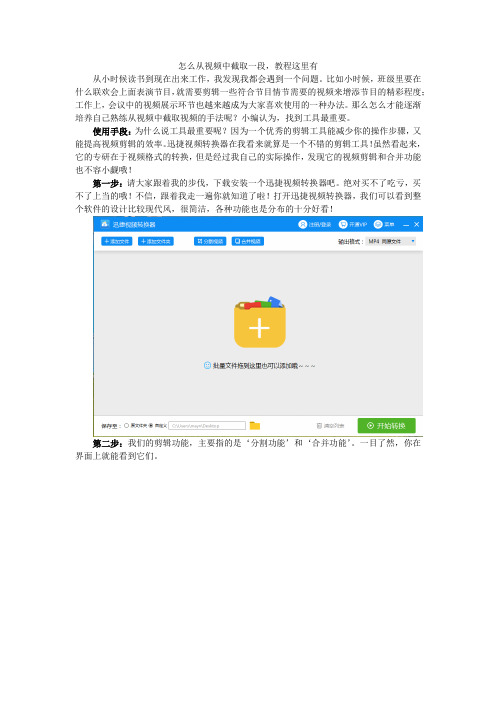
怎么从视频中截取一段,教程这里有
从小时候读书到现在出来工作,我发现我都会遇到一个问题。
比如小时候,班级里要在什么联欢会上面表演节目,就需要剪辑一些符合节目情节需要的视频来增添节目的精彩程度;工作上,会议中的视频展示环节也越来越成为大家喜欢使用的一种办法。
那么怎么才能逐渐培养自己熟练从视频中截取视频的手法呢?小编认为,找到工具最重要。
使用手段:为什么说工具最重要呢?因为一个优秀的剪辑工具能减少你的操作步骤,又能提高视频剪辑的效率。
迅捷视频转换器在我看来就算是一个不错的剪辑工具!虽然看起来,它的专研在于视频格式的转换,但是经过我自己的实际操作,发现它的视频剪辑和合并功能也不容小觑哦!
第一步:请大家跟着我的步伐,下载安装一个迅捷视频转换器吧。
绝对买不了吃亏,买不了上当的哦!不信,跟着我走一遍你就知道了啦!打开迅捷视频转换器,我们可以看到整个软件的设计比较现代风,很简洁,各种功能也是分布的十分好看!
第二步:我们的剪辑功能,主要指的是‘分割功能’和‘合并功能’。
一目了然,你在界面上就能看到它们。
第三步:分割合并视频的功能会在下图的这个窗口中进行,这也是剪辑视频的专门的窗口。
点击带加号的功能键来把视频文件导入进迅捷视频转换器上面去。
第四步:点击蓝色的‘剪辑’按钮之后,我们就可以根据我们的需求和上司的需求,对视频的内容进行编辑哦!非常简单的操作过程!
第五步:之后,回到迅捷视频转换器初始页面,转换视频为刚才你设定、剪辑的那个版本的视频。
暴风影音截屏及优酷上传视频

暴风影音截屏:
在视频画面上右键单击,
单击截屏即可
选择存储位置,更改存储名称。
如何上传视频?
1、先用邮箱注册优酷账号,登录优酷。
2、在页面的上方,有一个红色的按钮“上传视频”。
单击它进入到上传页面。
3、上传页面中有个醒目的按钮:“浏览”,单击它选取你想上传的文件之后,上传即开始。
4、选择视频文件后,页面下方会出现填写信息的区域,其中视频标题、标签、分类是必需要要填写的。
填写完成后提交信息并不会中断上传。
但不要关闭本上传页面,否则上传会失败。
5、单击开始上传按钮后显示如下画面:
6、
7、单击上传新视频可以再上传视频,单击进入我的优盘可以管理视频。
8、单击我的视频,单击我上传的,显示视频审核中,稍等状态会显示已经发布。
9、。
单击预览可以看到自己刚才上传的视频,复制地址后插入到qq空间即可。
怎么截取视频的片段
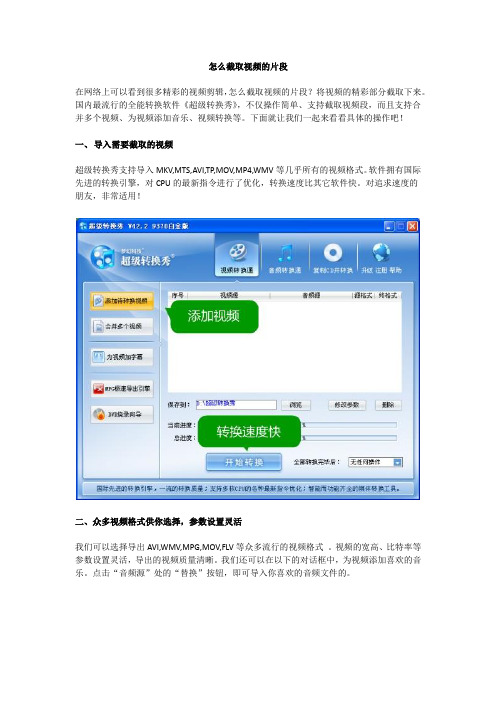
怎么截取视频的片段
在网络上可以看到很多精彩的视频剪辑,怎么截取视频的片段?将视频的精彩部分截取下来。
国内最流行的全能转换软件《超级转换秀》,不仅操作简单、支持截取视频段,而且支持合并多个视频、为视频添加音乐、视频转换等。
下面就让我们一起来看看具体的操作吧!
一、导入需要截取的视频
超级转换秀支持导入MKV,MTS,AVI,TP,MOV,MP4,WMV等几乎所有的视频格式。
软件拥有国际先进的转换引擎,对CPU的最新指令进行了优化,转换速度比其它软件快。
对追求速度的
朋友,非常适用!
二、众多视频格式供你选择,参数设置灵活
我们可以选择导出AVI,WMV,MPG,MOV,FLV等众多流行的视频格式。
视频的宽高、比特率等参数设置灵活,导出的视频质量清晰。
我们还可以在以下的对话框中,为视频添加喜欢的音乐。
点击“音频源”处的“替换”按钮,即可导入你喜欢的音频文件的。
三、截取视频,为视频添加滚动字幕、水印等
如下图所示,在“截取分割视频”栏中即可截取视频。
你可以选择“按时间截取单段视频”或“自动切割视频”进行截取的。
我们还可以添加滚动字幕、静态文字等文字说明。
点击“个性商标”为视频打上自己的LOGO的。
四、合并视频
软件还支持“合并多个视频”的功能。
你可以按照下图的指引,将多个视频进行合并的。
暴风影音玩自动截图等

暴风影音玩自动截图等暴风影音玩自动截图一个好人每次使用暴风影音保存视频截图时,都是点击“文件/保存图像”,如果要截多张图片就很麻烦了。
经过一番研究后,终于找到了能让暴风影音一次完成截图和保存图片的方法。
第一步:打开暴风影音,依次点击“查看/选项/快捷键”选项,在右侧“快捷键”窗口中找到并选中“保存图片(自动)”选项,然后在这一行点击“组合键”位置,会显示一个组合键选择菜单,选择一个组合键,例如“Ctrl+Alt”,再接着点击“键”位置选择一个键位,例如“H”。
点击“确定”按钮后,“Ctrl+Alt+H”就成为“保存图片(自动)”功能的快捷键了(如图)。
第二步:新建一个“视频截图”文件夹,然后用暴风影音打开一个视频文件,在播放过程中点击“文件/保存图像”选项,在“另存为”对话框中将保存路径指定为“视频截图”文件夹。
如果希望自动保存为JPG格式的图片:则将“文件类型”选为“.jpeg”,最后点击“保存”按钮即可。
以后需要截图时,只要按下“Ctrl+Alt+H”即可自动将当前的视频画面保存为JPG图片,并自动保存到“视频截图”文件夹中,非常方便。
提示在“快捷键”窗口中使用相同方法为“保存图像”命令也指定快捷键,截图操作会更加灵活。
HLine让阅读更轻松无人喝彩在电脑上阅读小说和浏览网页,一时眼花就找不着看到哪儿了;临时离开电脑,回来后又记不起刚才看到哪儿了……这些虽然不是什么大问题,但对于经常阅读的朋友来说也是够烦人的。
用HLine(鼠标水平线)软件则可以解决这个问题,让阅读变得更轻松。
将HLine从本期配刊光盘解压到硬盘上,运行后屏幕上会显示一条黑色的水平线,它会随着鼠标指针一起移动,并且与指针处于同一高度。
当你在阅读文章时,只要把鼠标指向要看的文章段落,就会在文字下面显示一条水平线,非常明显,这样就不怕找不到看哪儿了。
如果要关闭HLine.exe,再次双击程序文件即可。
HLine允许更改水平线的颜色,用右键点击程序文件,选择“发送到/桌面快捷方式”,然后用右键点击快捷方式并选择“属性”,在“快捷方式”标签的“目标”框末尾输入“空格+颜色代码”,比如“0000ff”(如图),双击该快捷方式即可使用红色的水平线了。
暴风影音怎么截图

暴风影音怎么截图
暴风影音有一个非常方便使用的截屏功能,就是可以把播放中的影片直接截屏保存,那么你知道暴风影音怎么截图吗?下面是店铺整理的一些关于暴风影音截图的相关资料,供你参考。
暴风影音截图的方法:
1、我们随便点击一部视频,如下图所示。
2、找到工具想的截图,如下图所示。
3、点击截图,你可以看到画面提示截图成功了。
4、截图放在什么地方?点击上边的小箭头,选择高级选项,如下图所示。
6、选择截图设置。
7、看到保存路径了吧,上面的路径用户可以自己设置的,还可以设置连拍张数。
如何截取影片片段

如何截取影片片段
赵海强
【期刊名称】《电脑迷》
【年(卷),期】2005(000)001
【摘要】相信很多朋友都有这样的困惑:自己有一些电影资料,由于某种原因需要截取其中一部分。
对一般VCD碟片中的电影文件,我们通常会用《超级解霸》来截取其中的一段,但是还有好多的其它格式的,如avi、asf、asf、wmv、 wma、rm、rmvb等格式的影片,用《超级解霸》就解决不了。
现在,我们就这方面的问题交流一下。
常用的电影格式分为两大类,第一类是rm格式的影片,如rm和rmvb 格式,除了这类电影以外的其它的都归为第二类。
先说一下第一类rm和rmvb格式影片的截取方法:要截取这类影片,推荐给大家一个软件——Easy Realmedia Editor,可以方便地在网上找到,这里只说一下它的具体用
【总页数】1页(P63-63)
【作者】赵海强
【作者单位】
【正文语种】中文
【中图分类】TP317
【相关文献】
1.截取生活片段刺激道德判断——一个大学德育课堂游戏教学的案例分析 [J], 肖平;铁怀江
2.截取视频片段,自制QQ表情 [J], PCDream
3.用《超级解霸2001》自由截取与合并影音片段 [J], 水灵儿
4.用QQ影音快速截取视频片段 [J], dwz
5.片段式截取的短视频对影视作品传播的影响 [J], 王婧
因版权原因,仅展示原文概要,查看原文内容请购买。
快速无损截取视频片段的小技巧

快速无损截取视频片段的小技巧
在使用视频转换工具或Premiere等视频编辑工具截取视频片段时,不但操作较复杂,而且输出速度慢,截取后的视频质量也会有所下降,这是因为在截取后输出时,对视频重新进行了编码,对视频质量造成了损失。
下面,我司霞之诺视频制作处理,就和大家一起来分享一下:快速无损截取视频片段的小技巧
如果使用那种能够直接复制视频、音频流的剪切工具,就可避免在剪切后重新压制,从而快速、无损地进行视频截取。
VirtualDub就是这样一个工具,但用VirtualDub截取视频时,默认情况下也是会重新压制的,因此在剪切视频前,需要采取一点小技巧——将视频设置为“直接复制数据流”。
还没有VirtualDub,可点击这里下载绿色汉化版VirtualDub
用VirtualDub快速剪切视频的步骤如下:
1、打开VirtualDub后,点击菜单“视频—直接复制数据流”,再点击菜单“音频——直接复制数据流”
2、导入源视频,拖动预览窗口下的滑块到需要截取的开始位置,然后点击“下一关键帧”按钮,再点击“起点标记”按钮,设置好截取视频片段的开始位置。
3、再次拖动滑块到结束位置,点击“下一关键帧”按钮,再点击“终点标记”按钮,设置好截取视频片段的终点位置。
4、单击“文件——保存视频片段”,即可得到截取的视频片段。
因为这里只是复制源视频中的数据,所以输出速度非常快。
VirtualDub支持的视频有avi、mpg、dat、wmv、asf、divx等,上述视频格式均可用VirtualDub快速截取。
- 1、下载文档前请自行甄别文档内容的完整性,平台不提供额外的编辑、内容补充、找答案等附加服务。
- 2、"仅部分预览"的文档,不可在线预览部分如存在完整性等问题,可反馈申请退款(可完整预览的文档不适用该条件!)。
- 3、如文档侵犯您的权益,请联系客服反馈,我们会尽快为您处理(人工客服工作时间:9:00-18:30)。
暴风影音怎样截取视频片段1.
2.
打开暴风影音.
3. 2
播放你需要截取片段的视频。
4.播放界面中,右键--视频转码/截取--片段截取。
5.呈现出暴风转码界面。
6.右下角调整要截取的时间段,设定截取开始时间和结束时间。
7.上图红框中,可以在时间轴上拉选截取时间。
(拉选过程中,上方的小屏幕会
显示预览画面。
)
8.上图红框中,可以手动调整开始与结束的截取时间。
9.画面与声音的调整。
(画面剪切与声音放大)
输出画面的声音可以在上图中的声音选项中设置。
(声音放大功能)
输出画面的画面可以在图中的画面选项中设置。
(画面剪切功能)
10.截取视频的输出目录与输出格式、参数的设置。
11.输出格式/参数设置。
12.点开始,进行截取视频片段。
13.完成。
